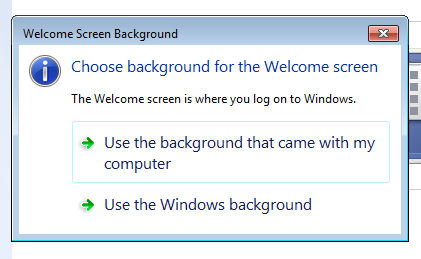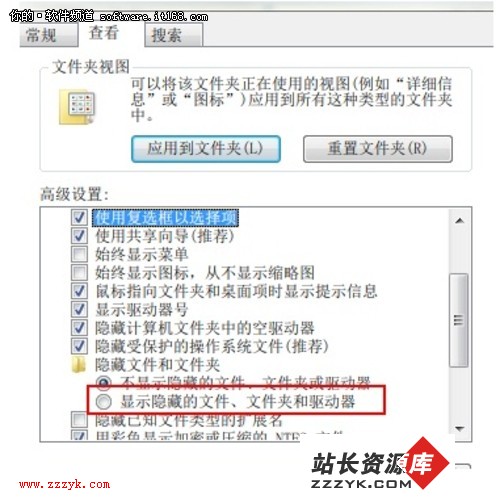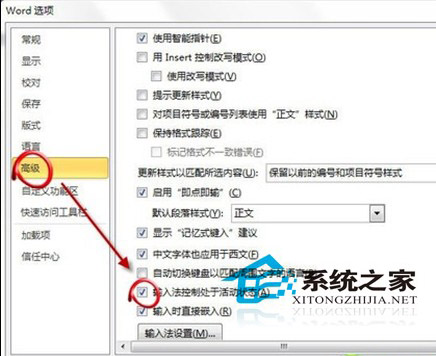Windows7系统开启快速启动栏电脑原创文
Windows7系统开启快速启动栏
现在的Windows7系统已经没有了WindowsXP系统那样的快速启动栏了,我右键看来任务栏并没有看到有关快速启动栏的选项,那我们如何让Windows 7系统出现XP系统中那样的快速启动栏呢?今天就来和大家讲一下,近期站长资源库电脑发布技术文章都属于本站原创,所以希望大家继续支持站长资源库电脑知识哦!好,不多说了,赶紧给大家讲讲吧!
其实让Windows7系统出现与XP系统的启动栏并不难,只需要稍微动动手。右键点击任务栏目中的空白处,在弹出菜单中依次选择“工具栏---新建工具栏”,然后在文件夹的空白栏处输入以下的内容:(爱电脑,就爱www.zzzyk.com电脑知识网)
%userprofile%\AppData\Roaming\Microsoft\Internet Explorer\Quick Launch
点击“选择文件夹”,此时任务栏上就会显示一个“Quick Launch”工具栏,再在工具栏空白处点击右键,取消对“锁定任务栏”的选择,然后再在“Quick Launch”工具栏上点击右键,取消对“显示文本”和“显示标题”的选择,最后再锁定任务栏。至此,WindowsXP系统时代的快速启动栏就重新入住到了Windows7的任务栏中了,不过与XP系统相比位置会发生改变,而不是像XP系统一样出现在左边。(爱电脑,就爱www.zzzyk.com电脑知识网)
这个知识你学会了吗?呵呵,如果你使用的是Windows7系统,那么赶快试试吧,掌握了技巧,下次还要来站长资源库电脑知识网哦!
本文站长资源库 版权所有,未经批准转载必究
Windows7系统快速启动栏激活方法
用户在使用Windows 7系统的时候,对XP和Vista中很实用的快速启动栏很是怀恋。幸运的是,用户只需通过几个简单的操作就能把快速启动栏给找回来。
第一:鼠标右键点击任务栏,有序的选择工具栏/新建工具栏,将弹出个对话框,在文件夹处的文本框中输入%UserProfile%AppDataRoamingMicrosoftInternet ExplorerQuick Launch,然后点击文件夹按钮。
第二:这时候快速启动栏就出现了,然而此时的快速启动栏还不是在大家都很熟悉的左下角。在任务栏的空白处右击鼠标,在弹出的菜单里,取消勾选的锁定任务栏,然后用鼠标拖拽Quick Launch到任务栏左侧(靠近开始菜单附近)。此时你还会出现启动栏内每个图标因为文字会占用一长串的空间,解决方法是在Quick Launch上右击,依次取消显示文本和显示标的勾选,怎么样,是不是和Windows XP中的一样了。
本文站长资源库 版权所有,未经批准转载必究